Современные телевизоры Samsung часто оснащены USB-портами, которые позволяют подключать внешние устройства для просмотра контента. Если у вас есть флешка с фильмами, фотографиями или музыкой, вы можете без проблем подключить ее к телевизору и наслаждаться просмотром любимых материалов на большом экране.
Процесс подключения флешки к телевизору Samsung очень прост и не требует специальных навыков. Для начала, убедитесь, что ваш телевизор имеет USB-порт. Обычно он расположен на задней или боковой панели телевизора.
После того, как вы нашли USB-порт на телевизоре, вставьте флешку в соответствующий разъем. Обратите внимание на правильную ориентацию флешки. Она должна войти в разъем легко и плавно, без излишних усилий.
Когда флешка вставлена, ваш телевизор Samsung обнаружит ее и отобразит содержимое автоматически. Вы сможете выбрать нужные файлы с помощью пульта дистанционного управления и начать воспроизведение. Если ваш телевизор имеет интерфейс Smart TV, вы также сможете использовать различные приложения для просмотра видео, фотографий или прослушивания музыки с флешки.
Подготовка флешки к подключению к телевизору
Перед тем как подключить флешку к телевизору Samsung, необходимо выполнить несколько предварительных действий для успешного считывания данных.
1. Убедитесь, что флеш-накопитель имеет достаточно свободного места для записи или копирования ваших файлов. Если флешка полностью заполнена, необходимо удалить ненужные файлы или освободить место, используя компьютер или другое устройство.
2. Форматируйте флешку в файловую систему FAT32 или NTFS. Для этого подключите флешку к компьютеру и выберите опцию форматирования, указав соответствующую файловую систему.
3. Проверьте, что на флешке отсутствуют вирусы или другие вредоносные программы. Для этого перед подключением к телевизору просканируйте флешку антивирусной программой и удалите все обнаруженные угрозы.
4. Переименуйте файлы и папки на флешке так, чтобы они не содержали специальных символов, кириллицы или символы других алфавитов. Лучше всего использовать английский алфавит и цифры.
5. Отсоедините флешку от компьютера и убедитесь, что она полностью отключена, перед тем как подключить ее к USB-порту телевизора Samsung. Это поможет избежать потери данных или возможных повреждений флешки.
После выполнения всех указанных шагов ваша флешка будет готова к подключению к телевизору Samsung и удобному считыванию хранимой на ней информации.
Выбор флешки для телевизора Samsung
При выборе флешки для телевизора Samsung, следует учесть ряд факторов, чтобы убедиться, что она будет подходить для вашего устройства. Вот несколько важных моментов, которые стоит учитывать при покупке:
- Емкость: Выберите флешку с достаточным объемом памяти, чтобы хранить все ваши медиафайлы - фильмы, фотографии, музыку и документы. Обычно телевизоры Samsung поддерживают флешки от 16 ГБ до 2 ТБ.
- Скорость передачи данных: Учтите, что чем выше скорость передачи данных флешки, тем быстрее файлы будут копироваться или воспроизводиться на вашем телевизоре. Рекомендуется выбирать флешку с поддержкой USB 3.0 или новее для более быстрой передачи информации.
- Формат файловой системы: Убедитесь, что флешка должна быть отформатирована в системе файлов FAT32 или NTFS. Некоторые телевизоры Samsung могут не поддерживать другие форматы файловой системы.
- Бренд и надежность: Рекомендуется выбирать флешку известных брендов, таких как Samsung, SanDisk, Kingston и др. Они обычно предлагают более высокое качество и надежность.
Учитывая эти факторы, вы сможете выбрать подходящую флешку для вашего телевизора Samsung, которая позволит вам наслаждаться медиафайлами с удобством и комфортом.
Форматирование флешки перед использованием

Перед тем как подключить флешку к телевизору Samsung, необходимо убедиться, что она отформатирована в правильной файловой системе. Форматирование флешки нужно для того, чтобы устранить возможные ошибки или неправильную структуру данных на носителе.
Для форматирования флешки вы можете использовать компьютер с установленной операционной системой Windows или Mac. Важно отметить, что при форматировании все данные на флешке будут удалены, поэтому перед началом процесса необходимо сделать резервную копию важной информации.
Шаги по форматированию флешки на компьютере:
- Подключите флешку к компьютеру с помощью USB-порта.
- Откройте проводник (для Windows) или Finder (для Mac) и найдите флешку в списке подключенных устройств.
- Щелкните правой кнопкой мыши на иконке флешки и выберите опцию "Форматировать".
- Выберите файловую систему для форматирования (рекомендуется выбрать FAT32 для совместимости с телевизором Samsung).
- Нажмите на кнопку "Форматировать" и подождите завершения процесса.
- После завершения форматирования можно отключить флешку от компьютера и подключить ее к телевизору Samsung.
Подключение флешки к телевизору Samsung
- Найдите порт USB на телевизоре Samsung.
- Вставьте флешку в порт USB. Удостоверьтесь, что контакты на флешке и порту USB совпадают.
- Включите телевизор Samsung.
- На пульте управления телевизором найдите кнопку "Input" или "Source" и нажмите на нее. Эта кнопка может также обозначаться как "Источник" или "Вход".
- Выберите источник ввода, соответствующий порту USB, в который вставлена флешка. На экране появится меню с доступными источниками.
- Выберите источник, соответствующий флешке, и нажмите на кнопку "OK" или "Enter".
После выполнения этих шагов телевизор Samsung будет готов к воспроизведению файлов с флешки. Используйте пульт управления, чтобы выбрать файлы и насладиться просмотром фильмов, просмотром фотографий или прослушиванием музыки на большом экране телевизора.
Пошаговая инструкция для подключения флешки
Следуя этой пошаговой инструкции, вы сможете легко подключить флешку к телевизору Samsung:
| Шаг 1: | Убедитесь, что ваш телевизор Samsung включен. |
| Шаг 2: | Найдите USB-порт на задней или боковой панели вашего телевизора. Обычно он имеет метку "USB". |
| Шаг 3: | Вставьте флешку в USB-порт. Обратите внимание на то, что вставка может потребовать некоторого усилия, но будьте осторожны, чтобы не повредить порт или флешку. |
| Шаг 4: | Включите телевизор, если он не включен автоматически после подключения флешки. |
| Шаг 5: | Используйте пульт дистанционного управления телевизором, чтобы открыть меню и выбрать источник входа. Вам следует увидеть список доступных источников. |
| Шаг 6: | Выберите USB-источник, чтобы открыть содержимое флешки. |
| Шаг 7: | Теперь вы можете просматривать фотографии, видео или слушать музыку с флешки на телевизоре Samsung! |
Не забудьте удалить флешку из USB-порта, когда закончите использование, чтобы избежать повреждения данных.
Настройка телевизора для чтения флешки
Перед тем, как подключить флешку к телевизору Samsung, необходимо правильно настроить телевизор для чтения этого устройства.
1. Включите телевизор и нажмите на пульту управления кнопку "Меню".
2. С помощью стрелок на пульте управления выберите пункт "Настройки" или "Настройки системы" и нажмите кнопку "ОК".
3. В меню настроек выберите пункт "Внешние устройства" или "Расширенные настройки" (в зависимости от модели телевизора).
4. Найдите опцию "USB" или "Порт USB" и активируйте ее, нажав на кнопку "Включить" или поставив галочку напротив этой опции.
5. Проверьте, что у вас включена опция "Автоматическое чтение USB-устройств" или "Автомонтирование USB-устройств". Если эта опция отключена, активируйте ее.
6. Сохраните изменения, нажав на кнопку "OK" или "Применить".
Теперь ваш телевизор Samsung готов к чтению флешки. Подключите флешку к телевизору в соответствующий USB-порт и наслаждайтесь просмотром фильмов, фотографий и другого контента с флешки прямо на экране телевизора.
Проверка работы флешки на телевизоре Samsung
После того, как вы подключили флешку к телевизору Samsung, вам следует выполнить несколько шагов для проверки его работы:
- Включите телевизор и дождитесь загрузки операционной системы.
- Нажмите на кнопку источника в центре пульта дистанционного управления.
- Используйте стрелки на пульте, чтобы выбрать вкладку "USB", "Медиа" или "Источник".
- Нажмите кнопку "Ввод" или "Ok", чтобы открыть содержимое флешки.
Если телевизор заблокирован паролем родительского контроля, вам потребуется ввести правильный пароль, чтобы открыть содержимое флешки. Если у вас нет пароля или вы его забыли, обратитесь к руководству пользователя телевизора для получения дополнительной информации.
После того, как вы успешно откроете содержимое флешки, вы сможете просматривать фотографии, видео и слушать музыку, которые находятся на ней. Для этого используйте пульт дистанционного управления и следуйте инструкциям на экране телевизора.
Если флешка не работает или не распознается телевизором, попробуйте выполнить следующие действия:
- Убедитесь, что флешка правильно подключена к телевизору и что ее разъем не поврежден.
- Перезагрузите телевизор, отключив его от электрической сети на несколько минут.
- Проверьте, поддерживает ли ваш телевизор тип файлов, хранящихся на флешке. Некоторые модели телевизоров Samsung могут не поддерживать определенные форматы.
- Если возникли проблемы с отображением фотографий или видео, убедитесь, что они находятся в формате, который поддерживается вашим телевизором.
Если вы все проверили, и флешка по-прежнему не работает, возможно, проблема связана с самой флешкой. Попробуйте вставить ее в другое устройство и проверить, работает ли она там.